この記事には、ワークスペース管理者が Services Hub で個々のユーザーのエクスペリエンスを構成できるようにする「管理」機能に関するよくあるご質問が含まれています。
誰がユーザーを Services Hub に招待できますか?
「ユーザーの招待」ロールを持つ登録済みの Services Hub ユーザーは誰でも Services Hub にユーザーを招待できます。
取引先にサービス ハブへのアクセス許可を付与できますか?
Microsoft サポートでは、現時点ではこのシナリオはサポートされていません。 ただし、Services Hub では、招待されるユーザーが制限されません。
Azure Active Directory アカウントを持ち、電子メール アドレスが関連付けられていないユーザーを招待できますか?
はい。 この招待プロセスを実行するには、次の 2 つの方法があります。
オプション 1: 同じ Azure AD 環境
「ユーザーの招待」アクセス許可を持ち、ターゲットの Azure Active Directory 環境に関連付けられている既存の Services Hub ユーザーは、UPN@domain 形式を使用して、ユーザーを Services Hub に招待できます。 (例: contoso@contoso.onmicrosoft.com。)
このシナリオでは、両方のユーザーが同じ Azure AD 環境の一部であるため、新しいユーザーは自分のアカウントに関連付けられたメールを必要としません。 招待された後は、Services Hub に直接ログインできます。
オプション 2: 個別の Azure AD 環境
同じ Azure AD 環境に関連付けられている他のユーザーがない場合は、次の手順に従って新しいユーザーを Services Hub に招待します。
「ユーザーの招待」アクセス許可を持つアカウントで Services Hub にサインインします。
[ユーザーの管理] ページに移動します。
![Services Hub の [ユーザーの管理] ページの場所。](images/sign-in-faq-manage-users-page.png)
[ユーザーの追加] を選択します。
「1 人の招待」で、UPN@domain 形式を使用して新しいユーザー アカウントを追加します。 (例: contoso@contoso.onmicrosoft.com)
ユーザーに適したアクセス許可を選択します。
[ユーザーの追加] を選択してユーザーを追加します。
検索ボックスを使用してユーザーを検索します。
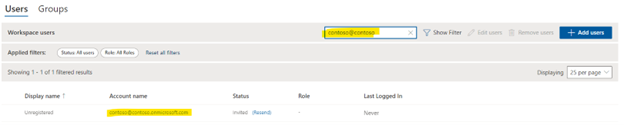
[状態] 列の [再送信] を選択して、Services Hub に登録するためのリンクを含むメールを生成します。 このリンクを選択しないことを確認します。
登録リンクをコピーし、新しいユーザーに提供します。
新しいユーザーにプライベート閲覧セッションを開き、登録リンクをそのウィンドウに貼り付けます。 その後、招待したアカウントに関連付けられている資格情報を使用しサインインする必要があります。
サービス ハブにアクセスできる人のリストを、すべての人が見ることができますか?
はい。 はい、会社のワークスペースに招待、登録されているユーザーをすべての人が確認できます。
会社内の他の人が保持しているアクセス レベルを誰でも確認できますか?
はい。 はい、Services Hub の [ユーザーの管理] セクションで、サービス管理者とサポート連絡先を全員が確認できます。
新しいユーザーにはいつ登録メールとリマインダーが送信されますか?
誰かが Services Hub に招待されるたびに、登録招待メールが自動的に送信されます。 登録が行われない場合は、リマインダー メールが送信されます。
どのメール アドレスを使用して他の人をサービス ハブに招待すべきですか?
仕事用のメール アドレスを使用して、他の人を Services Hub に招待する必要があります。
サービス ハブに誰かを招待する際、ドロップダウン メニューの言語を変更するとどのような結果になりますか?
他のユーザーを招待する際に [マネージャー アクセス] ページの言語を変更すると、選択された言語で登録メールを送信します。
誰が私をサポート連絡先にできますか?
サービス管理者およびテクニカル アカウント マネージャーが、あなたのステータスを「サポート連絡先」に変更したり、そのステータスを削除したりできます。
なぜ私はサポート連絡先となる人を変更できないのですか?
サービス管理者およびテクニカル アカウント マネージャーのみが、ステータスを「サポート連絡先」に変更したり、そのステータスを削除したりできます。
[ユーザーの管理] ページで [サポート連絡先] トグルが利用不可になっているのはなぜですか?
利用不可になる理由は 2 つあります。
最も一般的な理由は、ワークスペースにサポート有効スケジュールが複数リンクされていることです。 ユーザーごとに適用するスケジュールの権利をシステムが自動的に決定できないため、トグルが利用不可になります。 この問題を解決するには、ユーザーをサポート担当者にする必要があります。 [ユーザーの編集] を選択します。 [ユーザーの編集] ページが読み込まれると、サポート有効スケジュールごとに個別のトグルが表示されます。
トグルが利用不可になるもう 1 つの理由は、ワークスペースにアクティブなサポート有効スケジュールがリンクされていないことです。 スケジュールの有効期限が切れているか、開始日が将来であるためにスケジュールがまだアクティブになっていない場合は、アクティブなスケジュールをリンクする必要があります。
サポート制限が超過したと表示される場合、どうすればよいでしょうか?
サポート制限を超過したと表示される場合は、サポート制限に達しているかどうかを Microsoft 担当者に確認してください。
Services Hub で管理者ユーザーとして割り当てられているユーザーを割り当てたり変更したりするにはどうすればよいですか?
Services Hub は、CSAM によってどの "CSM" ユーザーとして設定されているのかに基づいて、どのユーザーが 管理者ユーザーなのかを決定します。 これは現時点で、Services Hub の [ユーザーの管理] ページに反映されているメール アドレスに基づいて認識されていることに注意してください。 CSAM が入力したメール アドレスが Services Hub のメール アドレスと一致しない場合、ユーザーは Services Hub の管理者ユーザーとして認識されません。
ユーザーが管理者/CSM として認識されるようにするには、Services Hub の [ユーザーの管理] ページの [アカウント名] アドレスと一致するように、CSM のメール アドレスを更新する必要があります。 Services Hub は、契約上のメール アドレスと "アカウント名" を照合して CSM ユーザーを認識します。 管理者ユーザーを調整するには、CSAM が契約を変更する必要があります。
管理者/CSM ユーザーが Services Hub 内で認識されない理由
Services Hub は、登録後の [ユーザーの管理] ページのユーザーのメール アドレスに基づいて、該当するユーザーを管理者ユーザーとして認識します。 このページのメール アドレスは、Services Hub がバックエンドから受け取る契約で CSM ユーザーに対して入力されたメール アドレスと比較されます。 通常、管理者ユーザーが認識されない原因は、契約のメール アドレスと顧客のアカウントの [ユーザー名] ボックスのメール アドレスの不一致です。 MSA ユーザーの場合、CSAM が契約のメール アドレスを変更し、MSA アカウントがリンクされているメール アドレスと一致させる必要があります。
ユーザーの表示名を変更する方法
各ユーザーの [ユーザーの管理] ページの表示名は、サインインに使用するアカウントに関連付けられた [名] ボックスと [姓] ボックスから取得されます。 ユーザーの表示名は、ユーザーがサインインするたびに更新されます。
- アカウントに「名」が存在しない場合、Services Hub は ServicesHub の既定値を使用します。
- アカウントに「姓」が存在しない場合、Services Hub は User の既定値を使用します。
表示名を変更するには、ユーザーのアカウントの値を更新する必要があります。
- 「職場または学校」アカウントの場合、ユーザーはこの値の変更方法に関するガイダンスについて、アカウント管理者に問い合わせる必要があります。
- 「個人」アカウントの場合、ユーザーは MSA アカウントのプロファイルを編集して名前を更新できます。
ユーザーが統合ワークスペースに自動的に招待される理由
サポート ユーザーとして契約に追加されたユーザーは、次の条件の下に Services Hub に自動的に招待されます。 1. 最初のワークスペースが新しい統合契約に対してプロビジョニングされている場合、ユーザーは、契約が有効になった日に、サポート連絡先としてワークスペースに自動的に招待されます。 2. Unified 契約に設定されているワークスペースが 1 つのみの場合、ユーザーは契約に追加されると自動的に招待されます。 ただし、Unified 契約に複数のワークスペースが設定されている場合、ユーザーを追加するワークスペースを判断できないため、ユーザーは自動的に招待されません。
なぜ私は Azure Log Analytics アクセス許可を持つ人を変更できないのですか?
Services Hub に登録され、[正常性評価] ページにリンクされている Azure サブスクリプションの所有者のみが、Azure 所有者/共同作成者のステータスを変更または削除できます。
アクセス ID とパスワードを管理する方法
Services Hub では、アクセス ID とパスワード ([ユーザーの管理] ページで使用可能) を処理することはできません。 アクセス ID とパスワードに関するクエリについては、アクセス ID の関連付けを解除するための次の手順に従ってください。
- [ユーザーの管理] に移動します。
- [アクセス ID のパスワードを管理する] を選択します。
- ドロップダウンから [アクセス ID] を選択し、[関連付けを解除] を選択します。
- ダイアログで [解除] を選択します。